如何进行Android单元测试
-
Menifest.xml中加入:
<application>中加入:
<uses-library android:name="android.test.runner" />
<application>外面加入:
<uses-permission android:name="android.permission.RUN_INSTRUMENTATION" />
<instrumentation android:name="android.test.InstrumentationTestRunner" android:targetPackage="name.feisky.android.test"
android:label="Test for my app"/>
-
编写单元测试代码:必须继承自AndroidTestCase类
package name.feisky.android.test;
import android.test.AndroidTestCase;
import junit.framework.Assert;
public class MyTest extends AndroidTestCase {
private static final String Tag="MyTest";
public void testSave() throws Throwable
{
int i=4+8;
Assert.assertEquals(5,i);
}
public void testSomethingElse() throws Throwable {
Assert.assertTrue(1 + 1 == 12);
}
}
-
执行测试
IntelliJ中:
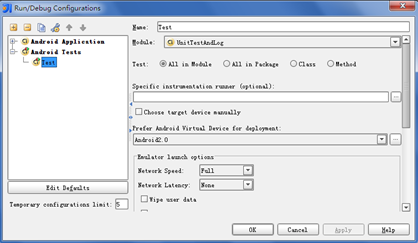
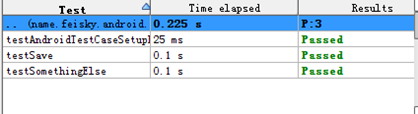
eclipse中:右键 run
as Android JUnit Test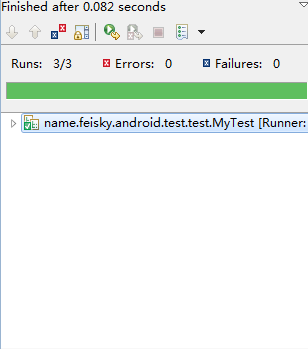
命令行工具:
adb shell am instrument -w name.feisky.android.test/android.test.InstrumentationTestRunner
也可以新建一个测试项目进行测试
- New > Project > Android > Android Test Project.
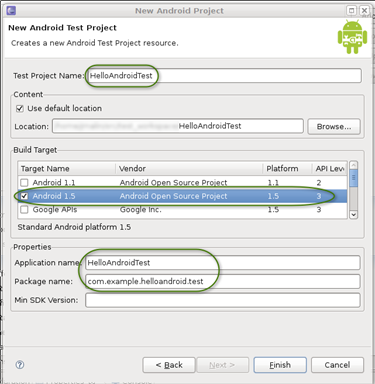
-
添加测试用例类
添加新类,基类设置为android.test.ActivityInstrumentationTestCase2<HelloAndroid>
-
添加构造函数
添加setUp()方法,这个方法在所有的测试之前进行变量和测试环境的初始化。
@Override
protected void setUp() throws Exception {
super.setUp();
mActivity = this.getActivity();
mView = (TextView) mActivity.findViewById(com.example.helloandroid.R.id.textview);
resourceString = mActivity.getString(com.example.helloandroid.R.string.hello);
}
-
添加testPreconditions()方法,检查初始化环境,只执行一次
public void testPreconditions() {
assertNotNull(mView);
}
-
添加单元测试
public void testText() {
assertEquals(resourceString,(String)mView.getText());
}
- 测试 Run As... > Android JUnit Test